Table of contents
你想删除Windows 11系统上的用户配置文件吗? 如果是这样,本指南将帮助你解决这个问题。
如果多个用户使用同一个Windows系统,每个用户都有一个单独的用户配置文件,包含其所有的文件和设置。 这些数据存储在 "C:\Users "下的一个单独文件夹中,被称为 "用户配置文件文件夹"。
当一个用户配置文件不再需要时,可以将其删除,以释放自由空间。 如果你删除一个用户配置文件,与该配置文件相关的所有数据也将被删除。 这包括文件、设置和应用程序。 因此,在删除一个用户配置文件之前,确保你不需要这些数据,包括或将它们备份到磁盘的其他位置。
在这篇文章中,我们将向你展示在Windows 11中删除一个用户和相关用户配置文件文件夹的几种方法。
如何在Windows 10/11中删除用户账户和账户数据?
在Windows 10/11中删除用户配置文件并不是一件难事。 你可以使用下面列出的任何一种方法从系统中删除任何不必要的用户和用户配置文件。
注意:如果你已经删除了一个用户,并且你想同时删除用户配置文件文件夹,请跳到下面方法3的步骤2。
- 从设置中删除用户和用户资料。从控制面板中删除用户和用户资料。从命令提示符中删除用户。在用户账户中删除用户。在计算机管理中删除用户。
方法1:使用设置删除Windows 11用户账户和数据。
第一个也是最直接的方法是通过使用 "设置 "应用程序在Windows 10/11上删除一个用户及其用户配置文件。 这个过程很简单,任何人都可以完成。
1. 在你的Windows 11系统上,点击 开始 按钮,并选择 设置 从菜单中选择。

2. 切换到 帐户 左边的标签,选择 其他用户 从右边的选项。
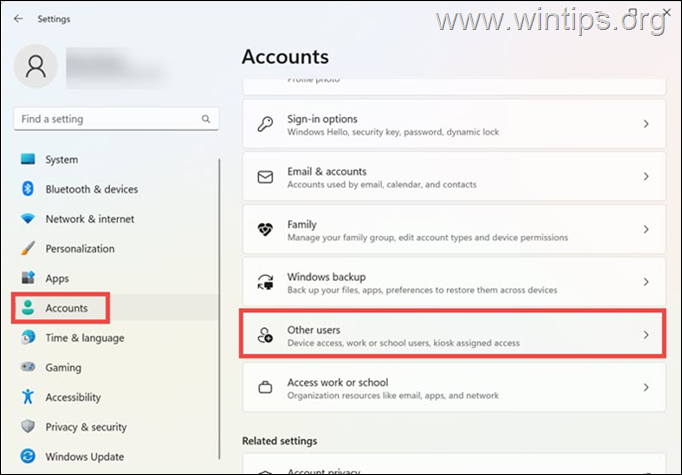
3. 根据 其他用户 部分,展开你要删除的资料,并点击 移除 按钮。
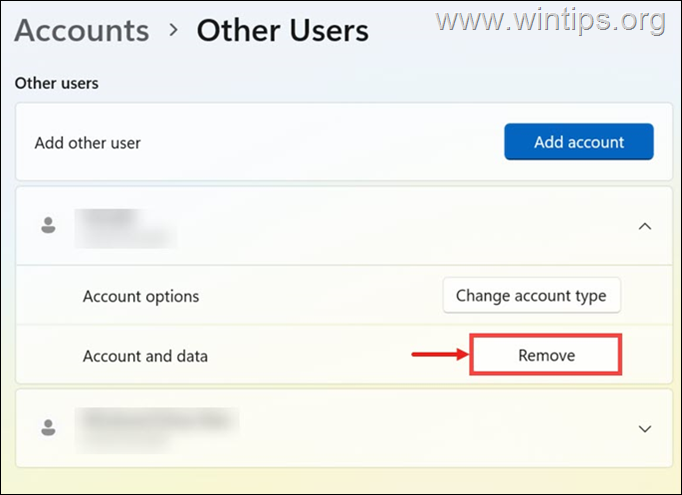
4. 接下来,你会收到一个弹出的警告。 点击 删除账户和数据 按钮来确认用户配置文件文件夹的删除。
* 重要的是。 在你删除一个用户的个人资料文件夹之前,确保你不需要他们的数据,或将他们的数据备份到其他存储位置。
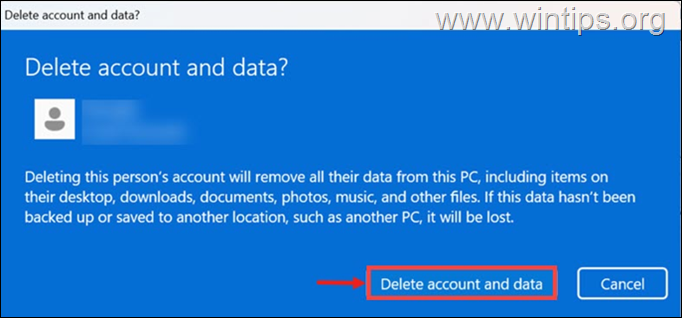
方法2:通过控制面板删除用户配置文件。
下一个直接的方法是使用控制面板从Windows中删除账户,并同时删除账户的数据(用户配置文件文件夹),(该方法适用于所有Windows版本)。
1. 在搜索框中,输入 控制面板 并打开它。
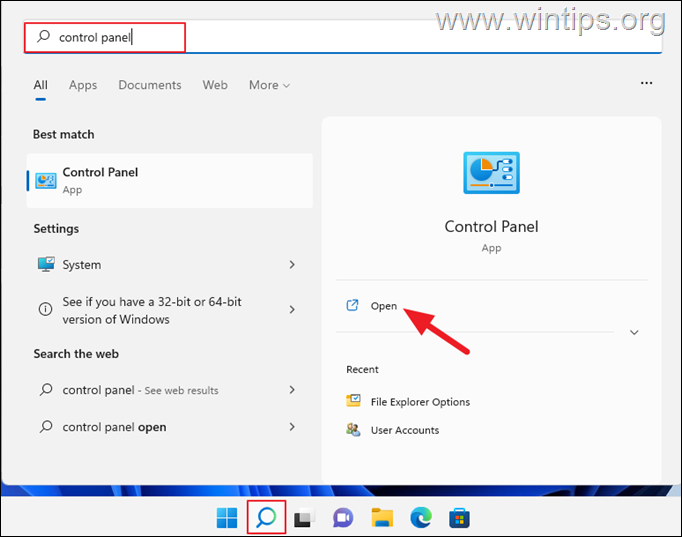
2. 在 "控制面板 "中点击 用户账户 .
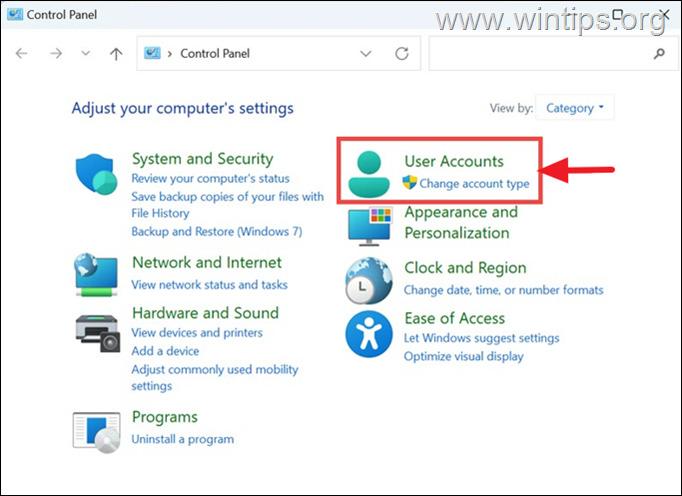
3. 在下一个窗口,点击 删除用户账户 用户账户下的选项。
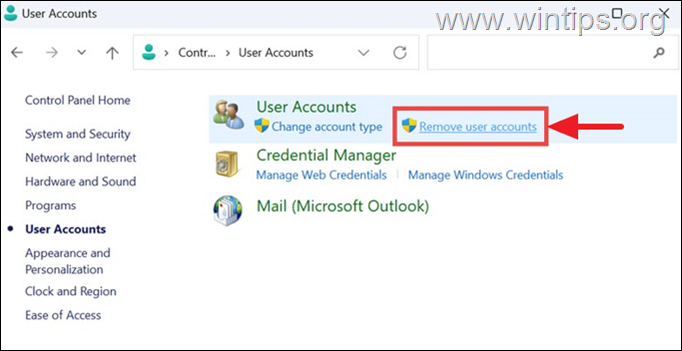
4. 现在点击你想删除的用户,在下一个窗口选择 删除该账户。
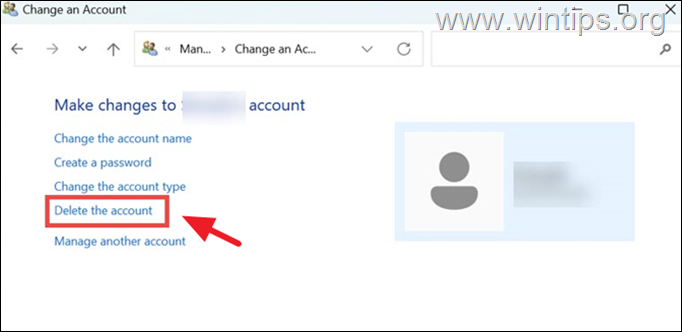
5. 接下来,你将被要求保留或删除你要删除的用户的用户配置文件文件夹上的文件。 点击你喜欢的选项。 *
注意:如果你不需要该用户的文件,只需点击 删除文件 来完全删除用户的个人资料文件夹。
* 重要的是。 在你删除一个用户的个人资料文件夹之前,确保你不需要他们的数据,或将他们的数据备份到其他存储位置。
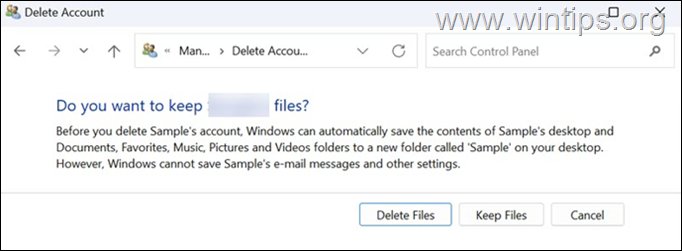
6. 最后,点击 删除账户 按钮来删除不必要的用户资料。
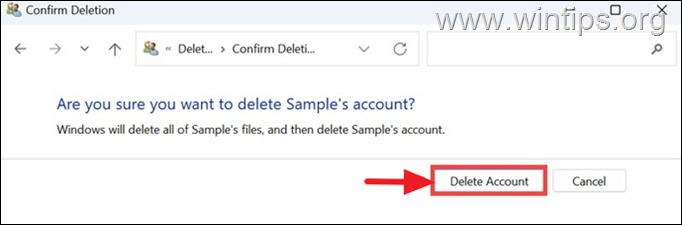
方法3:从命令提示符中删除用户配置文件。
如果你能熟练使用命令,你可以在Windows 10/11的命令提示符下删除一个用户账户,然后在系统属性中删除其用户配置文件。 要做到这一点。
步骤1.从命令提示符中删除账户。
1. 在搜索框中,输入 命令提示符 然后选择 以管理员身份运行 .
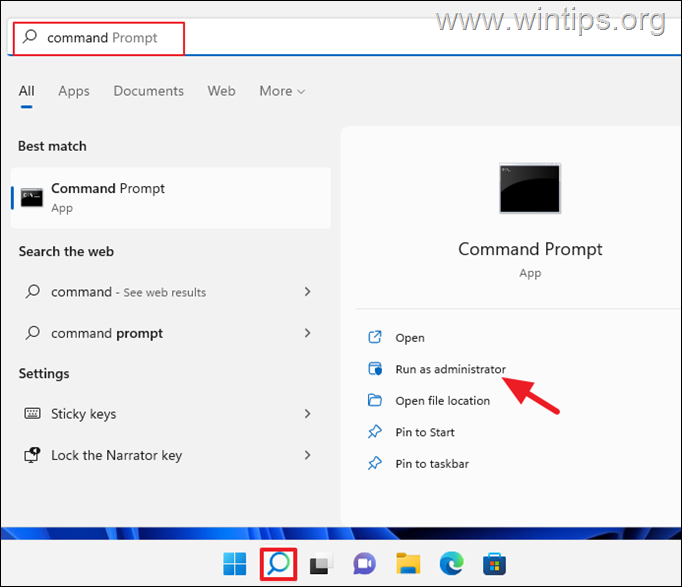
2. 现在键入以下命令,列出系统中所有可用的用户。
- 网友 .
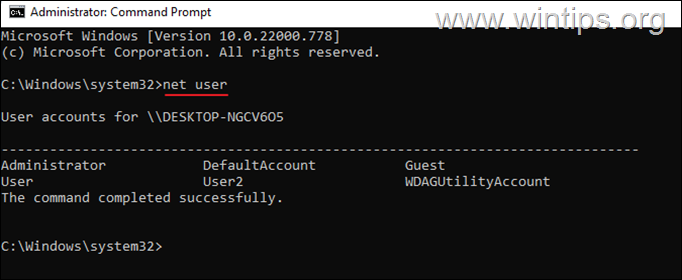
3. 要从命令提示符中删除一个用户,请给出这个命令。
- net user Username /delete.
注意:用你想从系统中删除的用户替换用户名,例如,在这个例子中,要删除用户 "User2",命令是:"User2"。
- net user User2 /delete
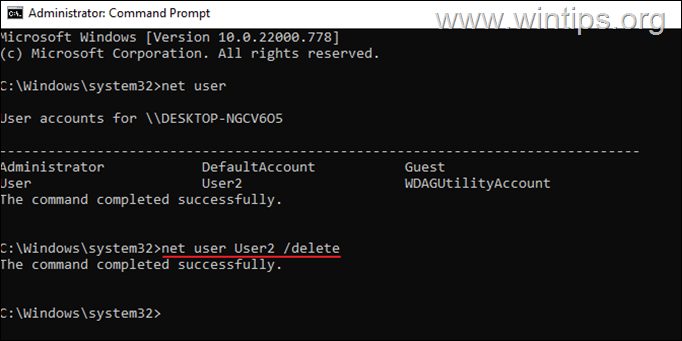
4. 在这一点上,你已经从你的电脑上删除了用户账户,但用户的配置文件文件夹和他们的数据仍然存在。 如果你想同时删除用户的配置文件文件夹,继续进行下面的步骤-2。
第2步:在系统属性中删除用户配置文件。
1. 同时按 窗户  + R 键来打开 "运行 "命令框。
+ R 键来打开 "运行 "命令框。
2. 类型 系统属性高级 并按 好的。
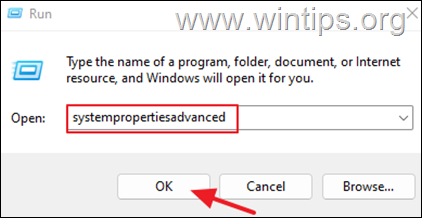
3. 在 "系统属性 "窗口中,打开 "用户配置文件"。 设置。
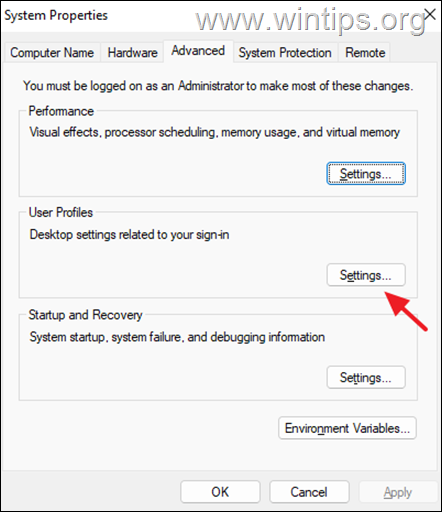
4. 从配置文件的列表中,选择 帐户未知 并点击 删除。
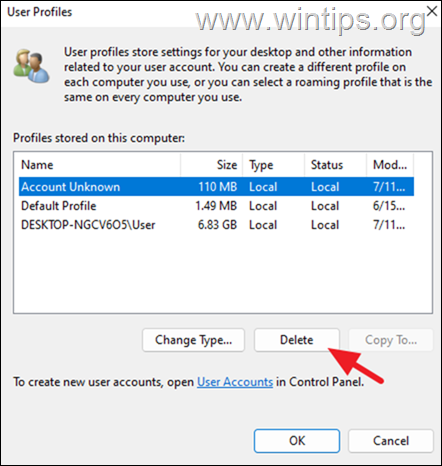
5. 点击 是 以确认你的决定。
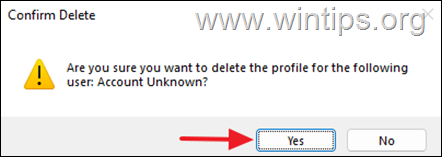
6. 当用户配置文件文件夹被删除后,关闭所有窗口,你就完成了。
方法四:从用户账户选项中删除用户。
在Windows中删除一个用户账户的下一个方法是 "用户账户 "选项。
1. 同时按 窗户  + R 键来打开 "运行 "命令框。
+ R 键来打开 "运行 "命令框。
2. 类型 控制用户密码2 并按 好的。
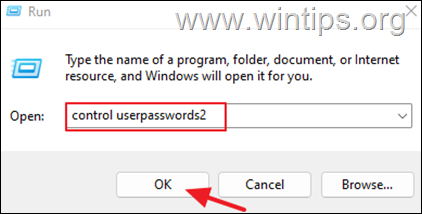
3. 选择你要删除的用户,并点击 移除。 点击 是 以确认你的决定。
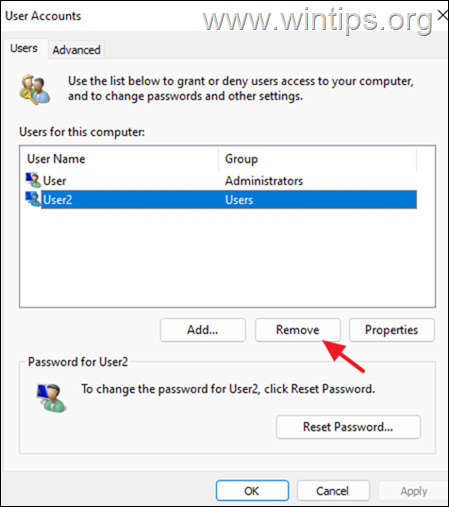
4. 删除用户后,关闭 "用户账户选项",并按照上述方法3的步骤2的指示,也删除用户配置文件。
方法5:通过计算机管理删除用户。
在Windows 10/11 Pro上删除用户账户的另一种方法是使用计算机管理工具。
注意:请记住,这种方法只适用于Windows专业版。
1. 搜索并打开 计算机管理。
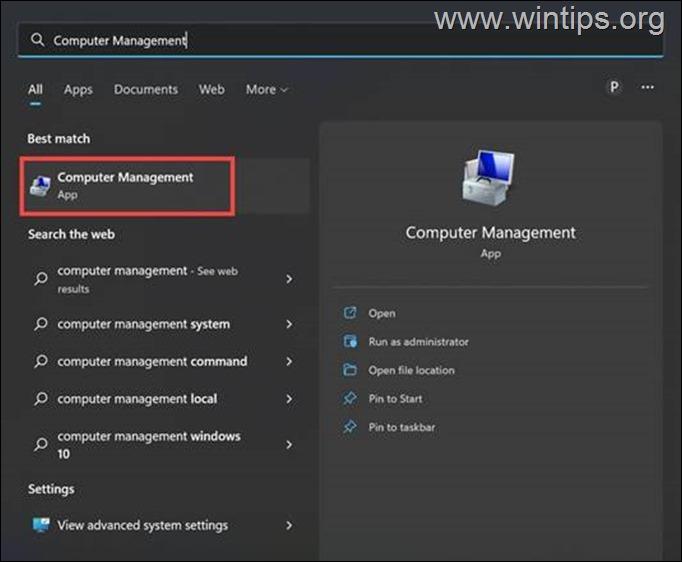
2. 在左边展开 本地用户和组 并选择 用户 文件夹。
3.右键单击 在你想删除的用户上,选择 删除。
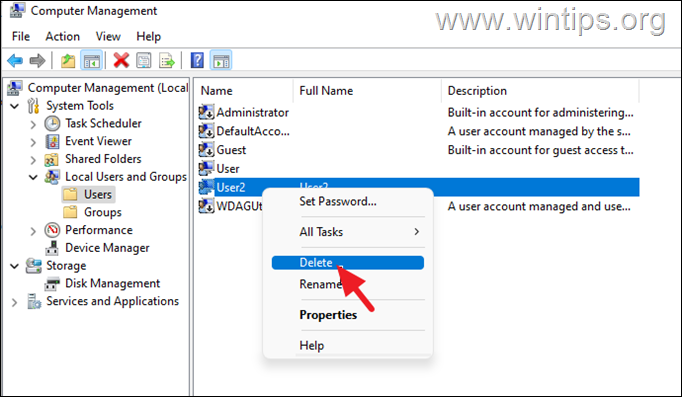
4. 通过选择确认用户的删除 是 关于警告信息。
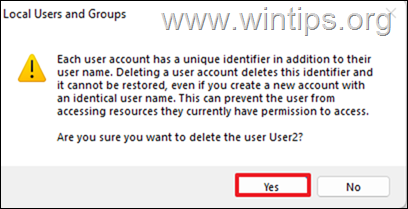
5. 完成后,关闭 "计算机管理",并按照上述方法3中的步骤2的指示,也删除用户配置文件。
结论。 在Windows 11中删除用户配置文件并不是一件困难的事情。 你可以使用上面提到的任何一种方法来从系统中删除不必要的配置文件。

Andy Davis
A system administrator s blog about Windows





